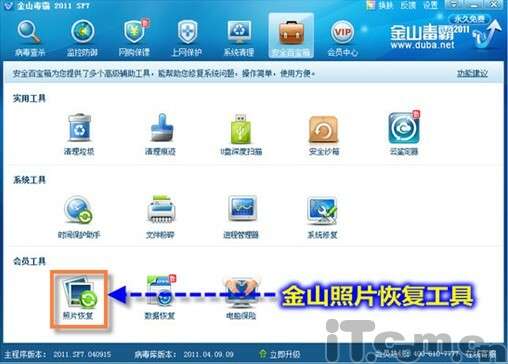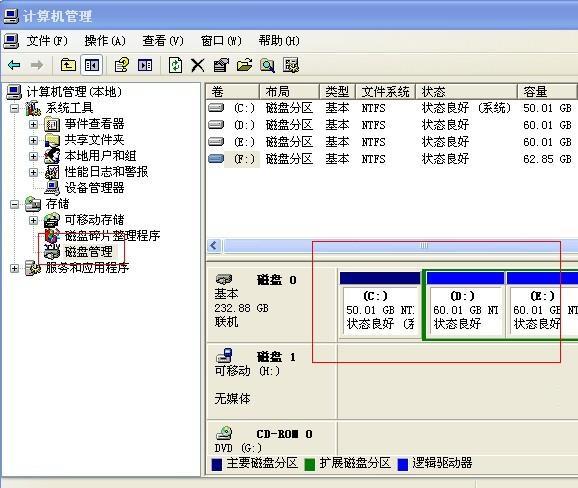用CAD做设计的人都知道,经常需要计算面积,那么CAD如何快速计算面积呢?以下是日常工作中常用的方法。下面和大家分享一下。
方法/步骤
1.使用CAD附带的面积命令计算简单形状的面积。首先,打开需要计算面积的图形。
2.输入AREA命令,然后按Enter键。
3.从图中的任意交点开始,顺时针或逆时针指向每个交点。
4.按下回车键后,您可以在CAD状态栏中看到需要计算的图形区域。单位是平方毫米。
方法/步骤2
1.使用填充工具计算复杂形状的面积。以一个需要打孔的圆为例计算面积。
2.输入H命令(hatch),按back键,打开hatch对话框,点击“添加:拾取点”
3.选择并填充要计算的区域。
4.按Ctrl 1打开特征工具栏,可以看到填充部分的面积。
需要注意的事项
CAD的版本不一样,有些细节可能会不一样。上面这个是CAD 2012。
以上是对CAD计算面积的两种简单方法的介绍。操作很简单,希望能对大家有所帮助!